Nota: Esta modificación aplica para todas las agencias, está disponible en Release 4.6 en adelante y requiere habilitar la Configuración Especial: "Doble aprobación planillas de gastos/Costos/FFijo".
Esta funcionalidad, además, requiere activar la configuración especial "Anulación de planillas y rendiciones".
Por otro lado, no se desarrolló la opción de enviar mails por la aprobación de planillas y por este motivo, es necesario tener desactivada la configuración especial "Enviar mails en la aprobación de planillas".
La modificación permite:
•Hacer una doble aprobación de las planillas. La aprobación es secuencial.
Las opciones que intervienen son:
Se agregó la actividad Da aprobación final de gastos a otros usuarios. oCuando el usuario la tenga marcada, le permite dar la aprobación final a todas las planillas en estado de aprobación intermedia. oNo es necesario indicar a qué usuarios puede aprobar, ya que puede aprobar a todos. oEsta actividad puede otorgarse a más de un usuario para que la agencia cuente con más de un usuario aprobador final.
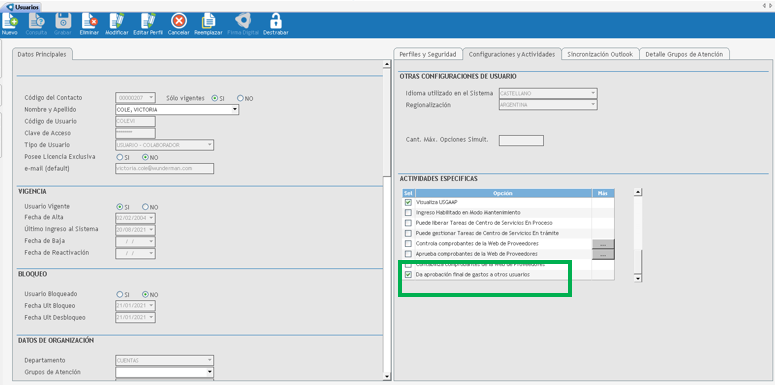
Nota: Los usuarios con la actividad Controla /Aprueba Gastos de Otros Usuarios asignada pasan a ser los aprobadores intermedios. |
Una vez generada la planilla, al enviarla, queda con el estado Enviado a aprobar (intermedia).

Una vez aprobada la planilla en forma intermedia, queda con el estado Aprobado Intermedio. Con este estado no se puede ingresar la rendición.

Una vez aprobada la planilla en forma final, queda con el estado Pendiente de Contabilizar. Con este estado se puede ingresar la rendición.

Al desautorizar la planilla antes de la aprobación final, el estado de la misma vuelve a Pendiente para que el usuario generador la pueda revisar.
 |
Una vez generada la planilla, al enviarla, queda con el estado Enviado a aprobar (intermedia).
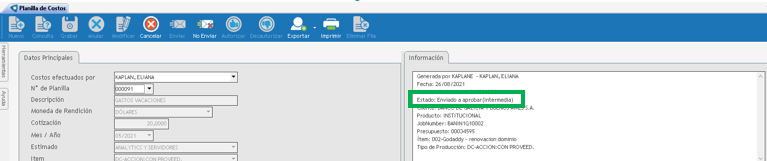
Una vez aprobada la planilla en forma intermedia, queda con el estado Aprobado Intermedio. Con este estado no se puede ingresar la rendición.
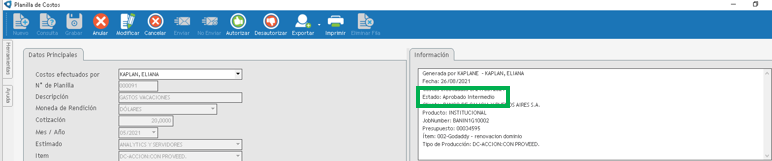
Una vez aprobada la planilla en forma final, queda con el estado Aprobado. Con este estado se puede ingresar la rendición.
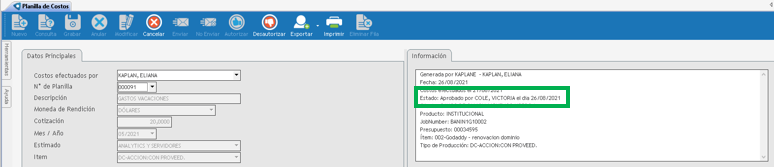
Al desautorizar la planilla antes de la aprobación final, el estado de la misma vuelve a Pendiente para que el usuario generador la pueda revisar.
|
Una vez generada la planilla, al enviarla, queda con el estado Enviado a aprobar (intermedia). 
Una vez aprobada la planilla en forma intermedia, queda con el estado Aprobado Intermedio. Con este estado no se puede ingresar la rendición.

Una vez aprobada la planilla en forma final, queda con el estado Aprobado. Con este estado se puede ingresar la rendición.

Al desautorizar la planilla antes de la aprobación final, el estado de la misma vuelve a Pendiente para que el usuario generador la pueda revisar.

|
Se agregó al listado la opción de filtrado del estado aprobación intermedia. Se agregaron columnas para mostrar los datos relativos a la aprobación intermedia.
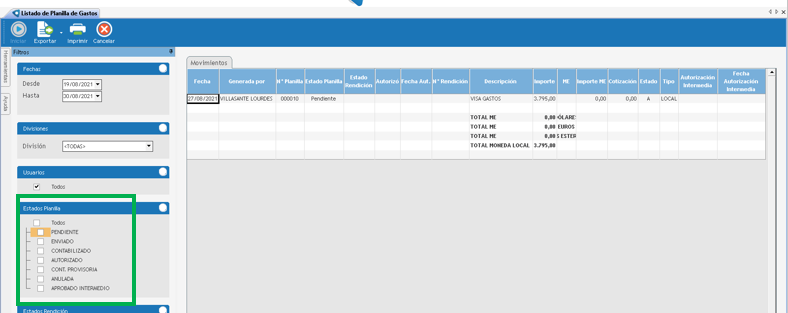
|
Se agregó al listado la opción de filtrado del estado aprobación intermedia. Se agregaron columnas para mostrar los datos relativos a la aprobación intermedia.
 |
Se agregó al listado la opción de filtrado del estado aprobación intermedia. Se agregaron columnas para mostrar los datos relativos a la aprobación intermedia.
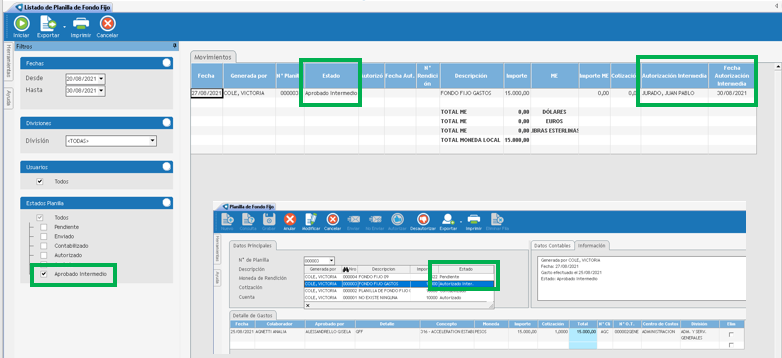 |
Se agregaron alertas relacionadas a este circuito de trabajo.
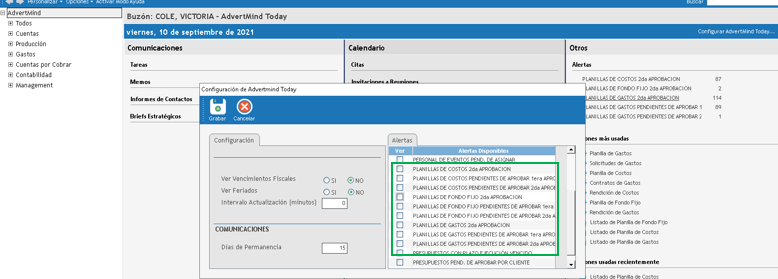
En el sector de alertas del usuario se muestra el nombre de la alerta y la cantidad de registros en esas condiciones.

Al hacer clic en la alerta se despliega el listado con el detalle.

|
¿Tienes alguna duda adicional? Puedes contactarte con nosotros a traves de: http://helpdesk.advertmind.com/es/support/home